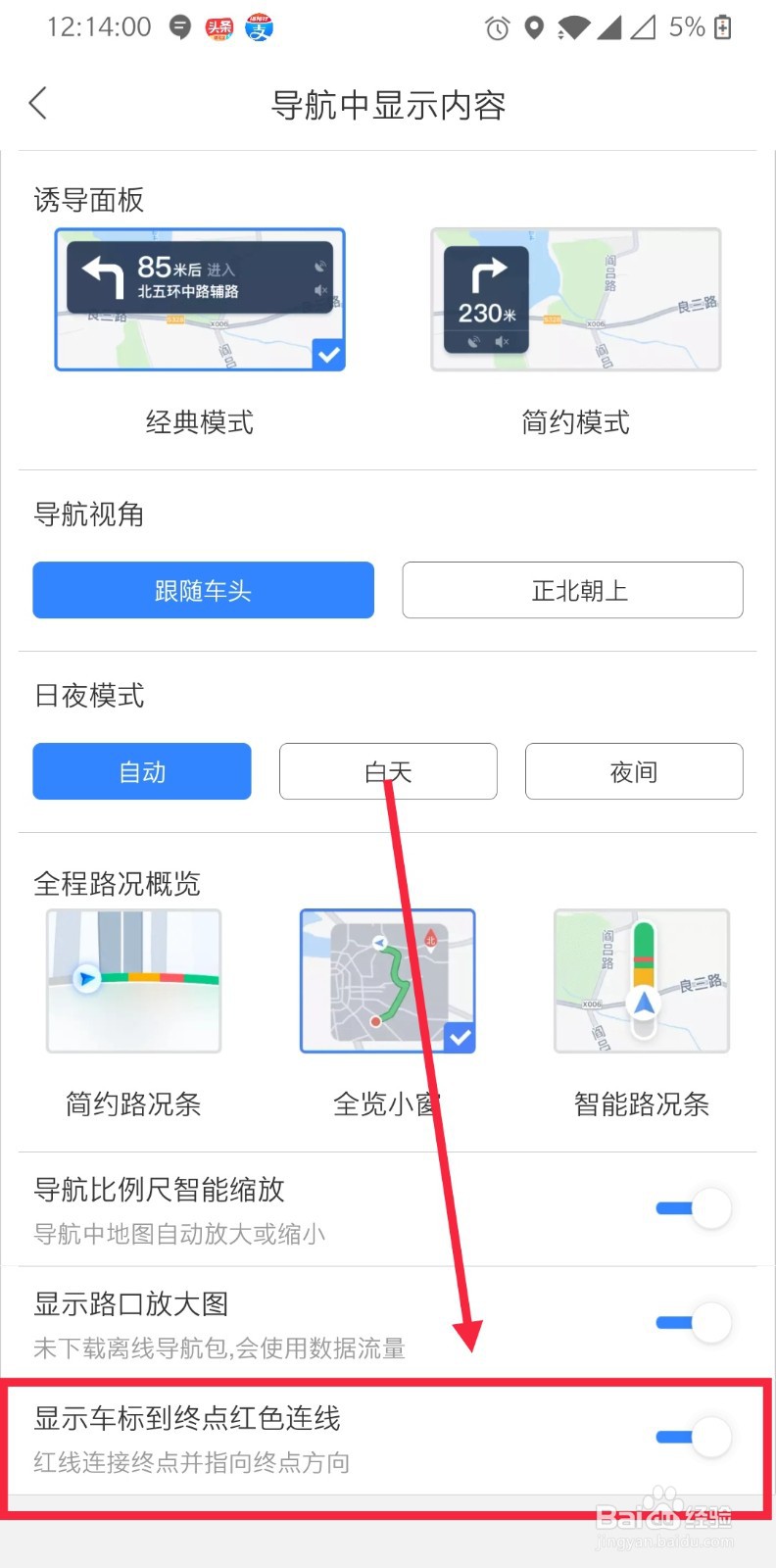1、打开百度地图,在首页上点击“我的”
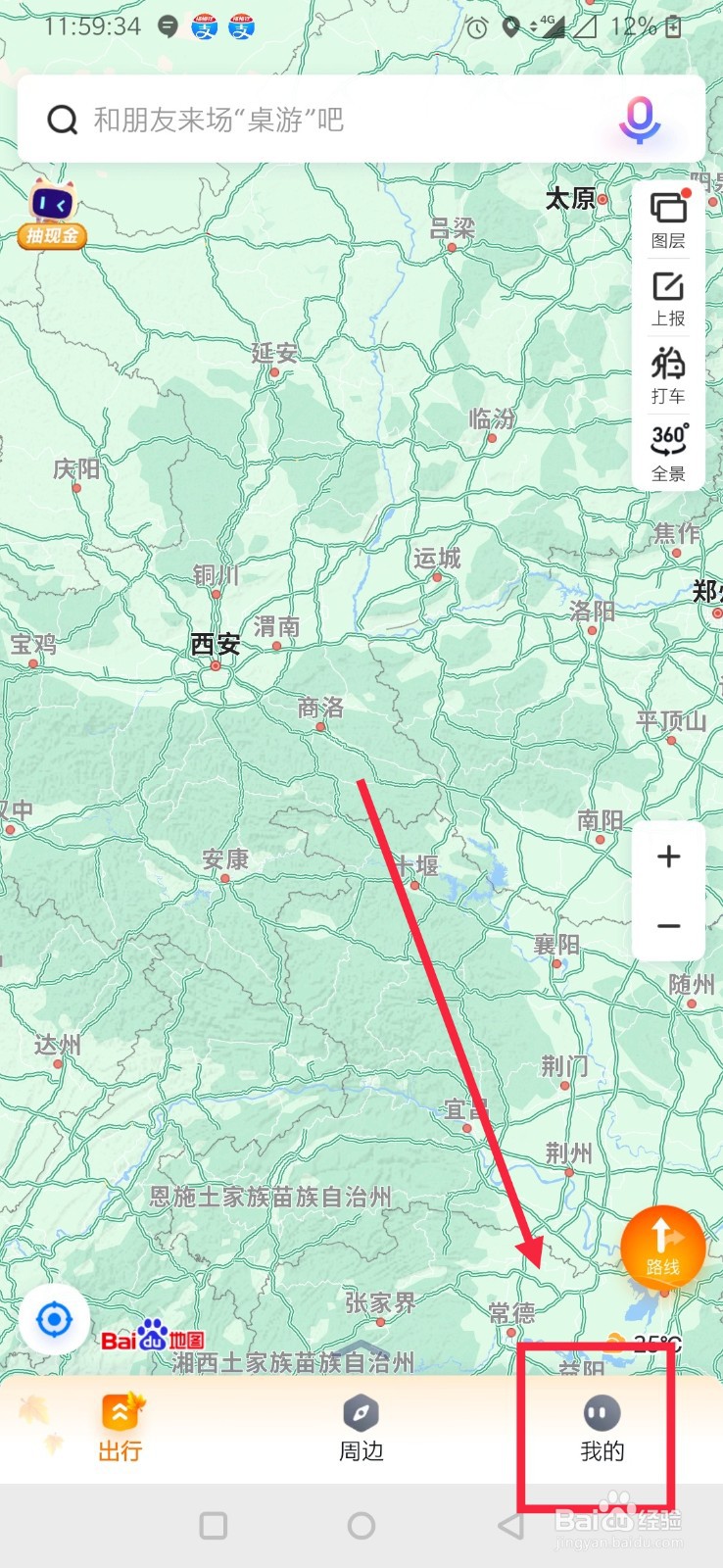
2、进入我的页面后,点击右上角“设置”
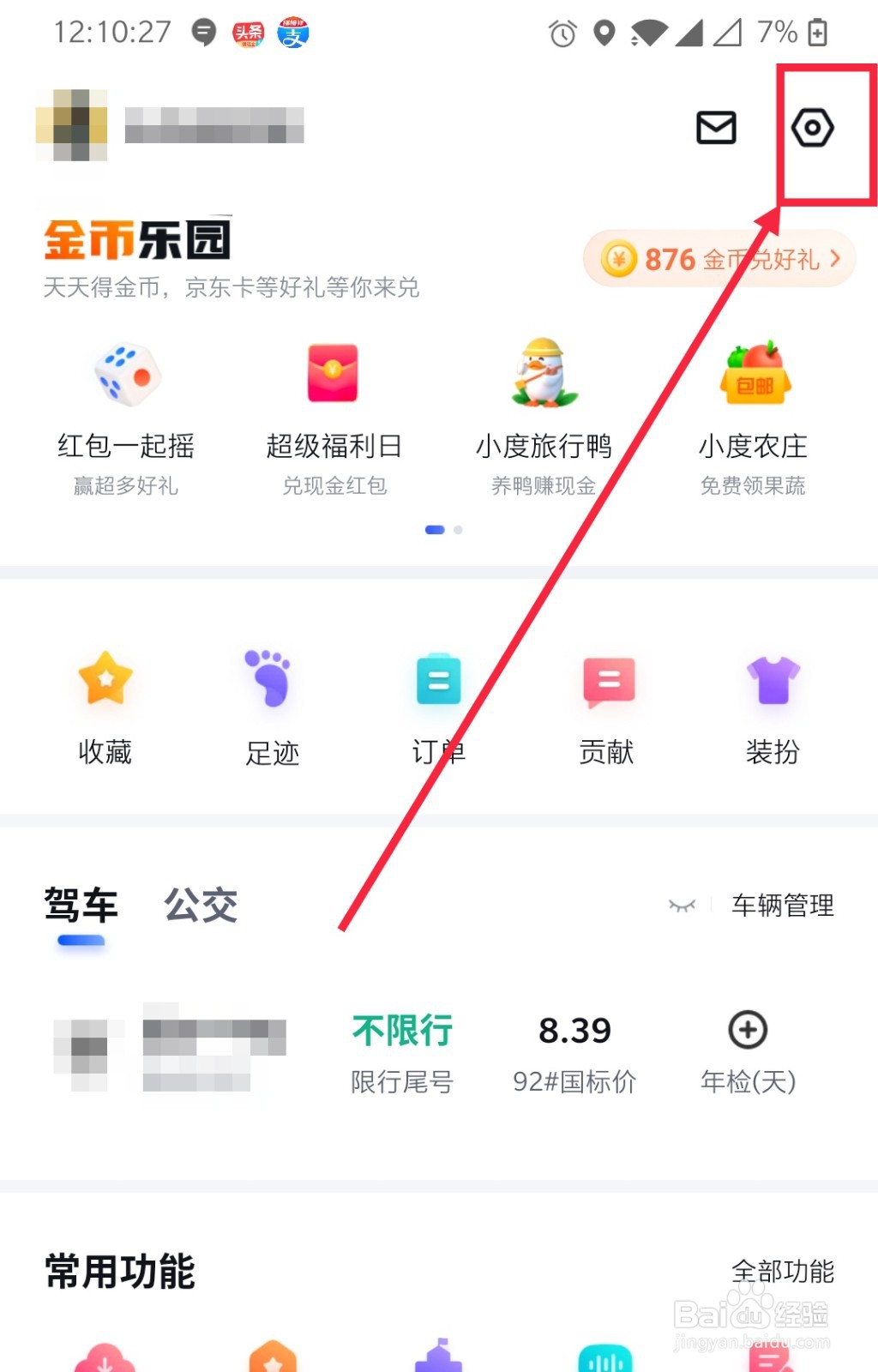
3、进入设置页面后,点击“导航设置”
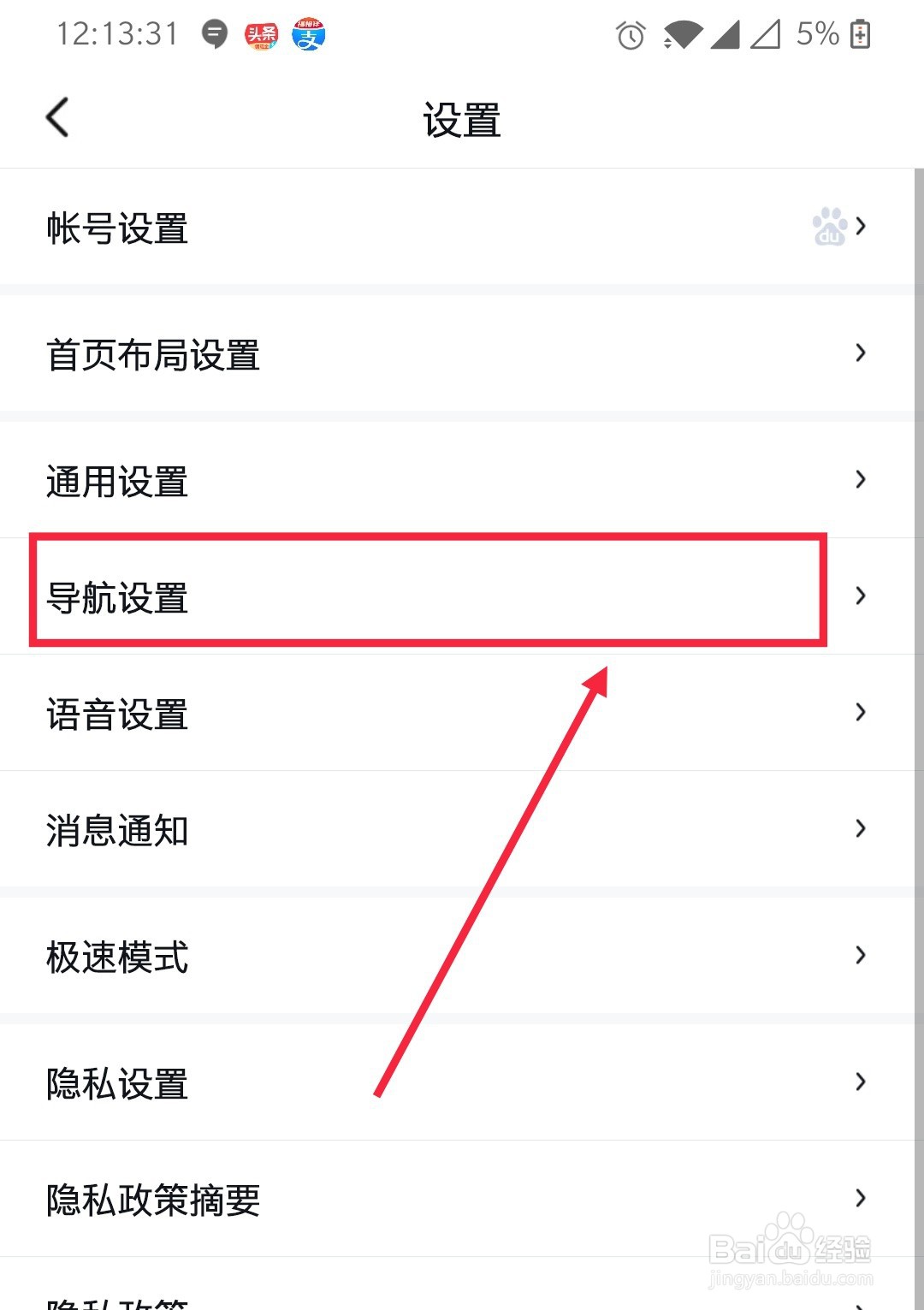
4、进入导航设置页后,点击“导航中显示内容”
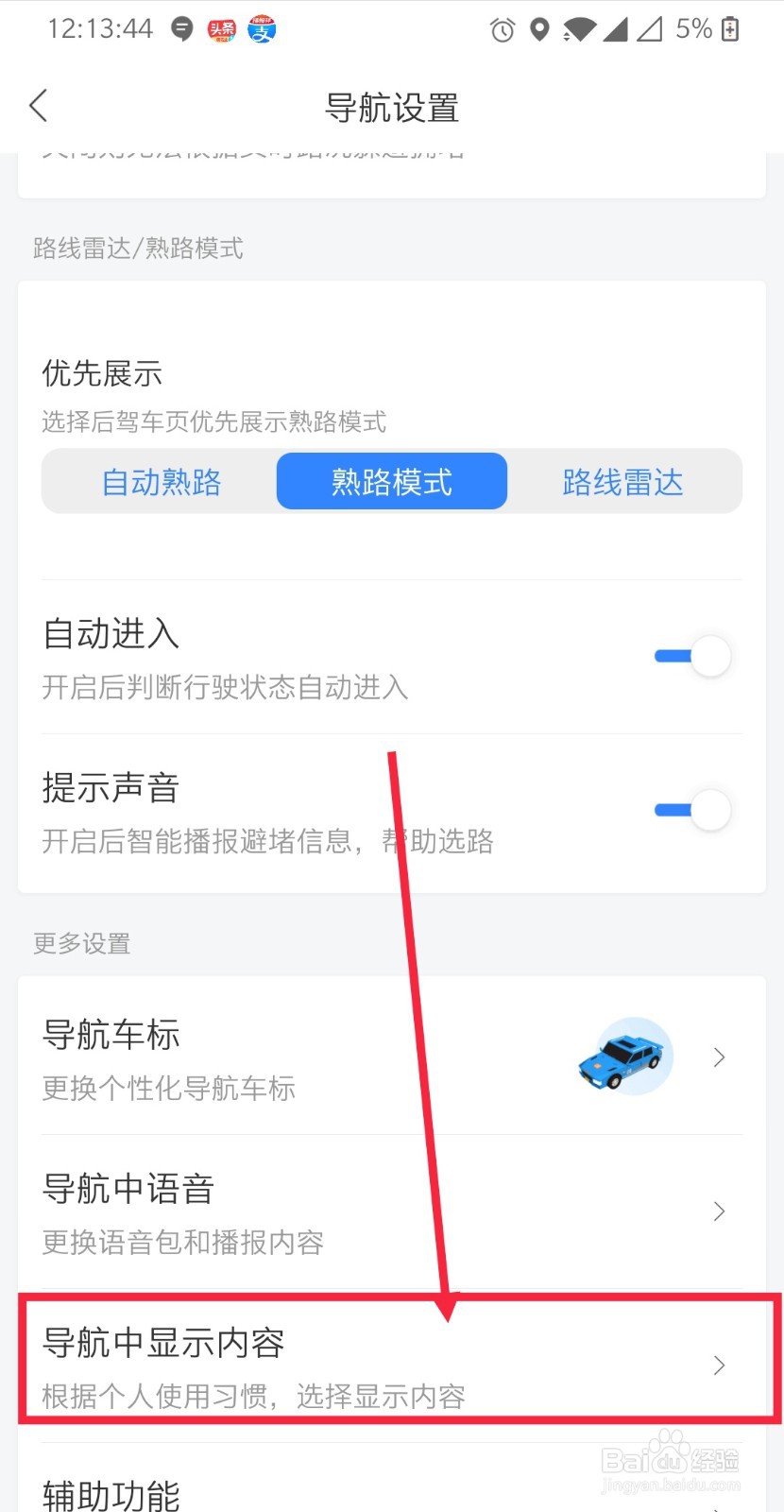
5、进入导航中显示内容页面后,找到“显示车标到终点红色连线”,点击右侧圆圈按钮开关,打开即可
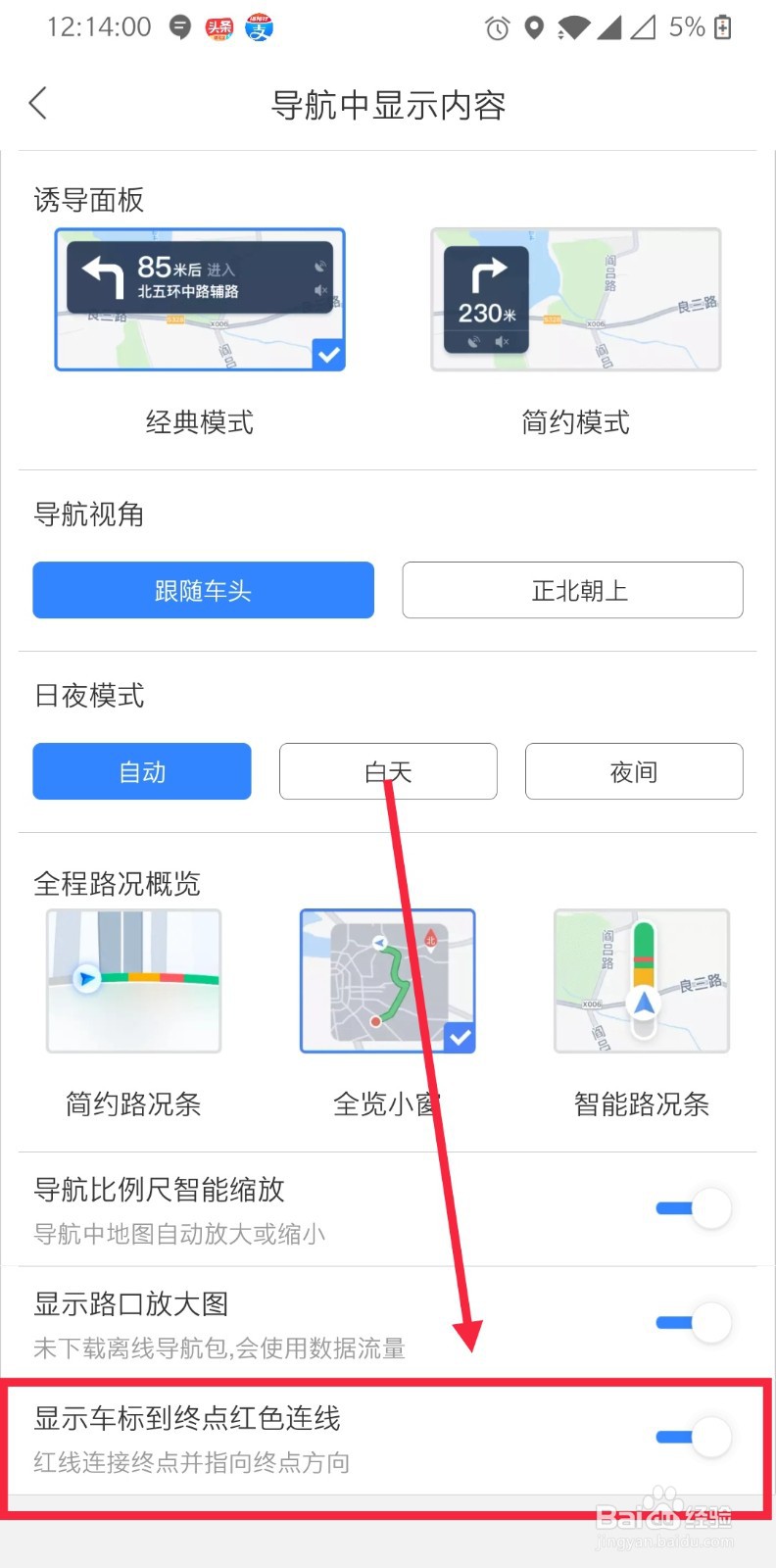
时间:2024-10-11 21:51:23
1、打开百度地图,在首页上点击“我的”
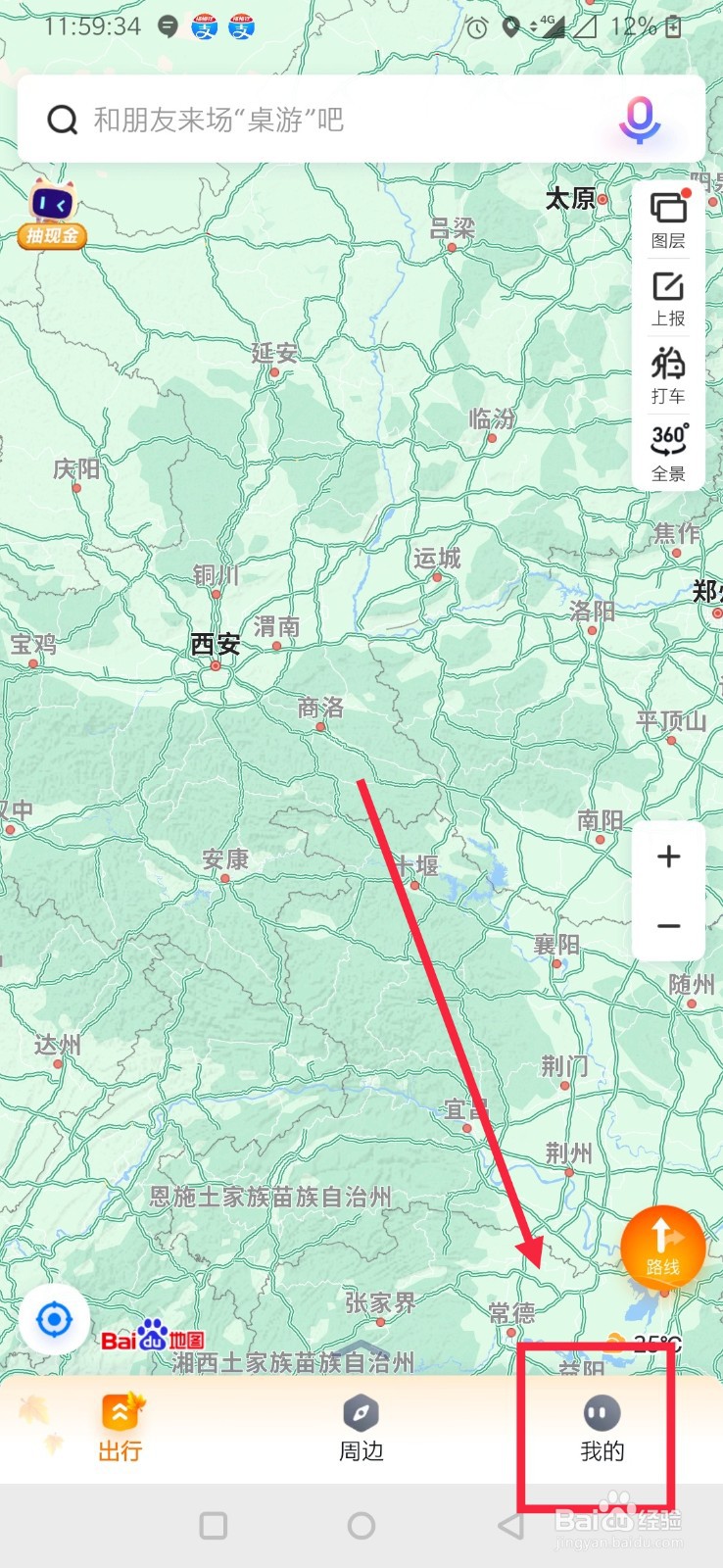
2、进入我的页面后,点击右上角“设置”
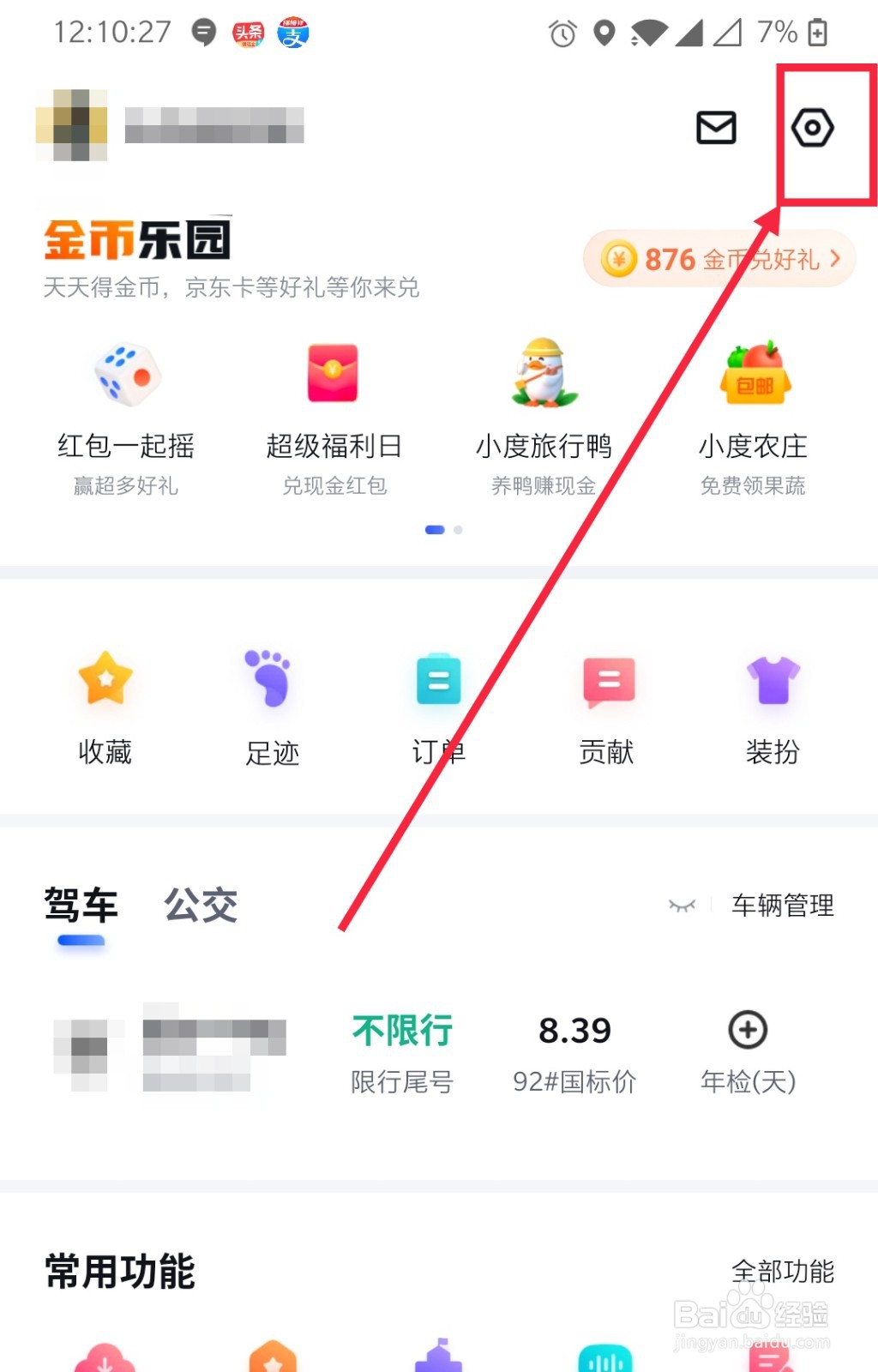
3、进入设置页面后,点击“导航设置”
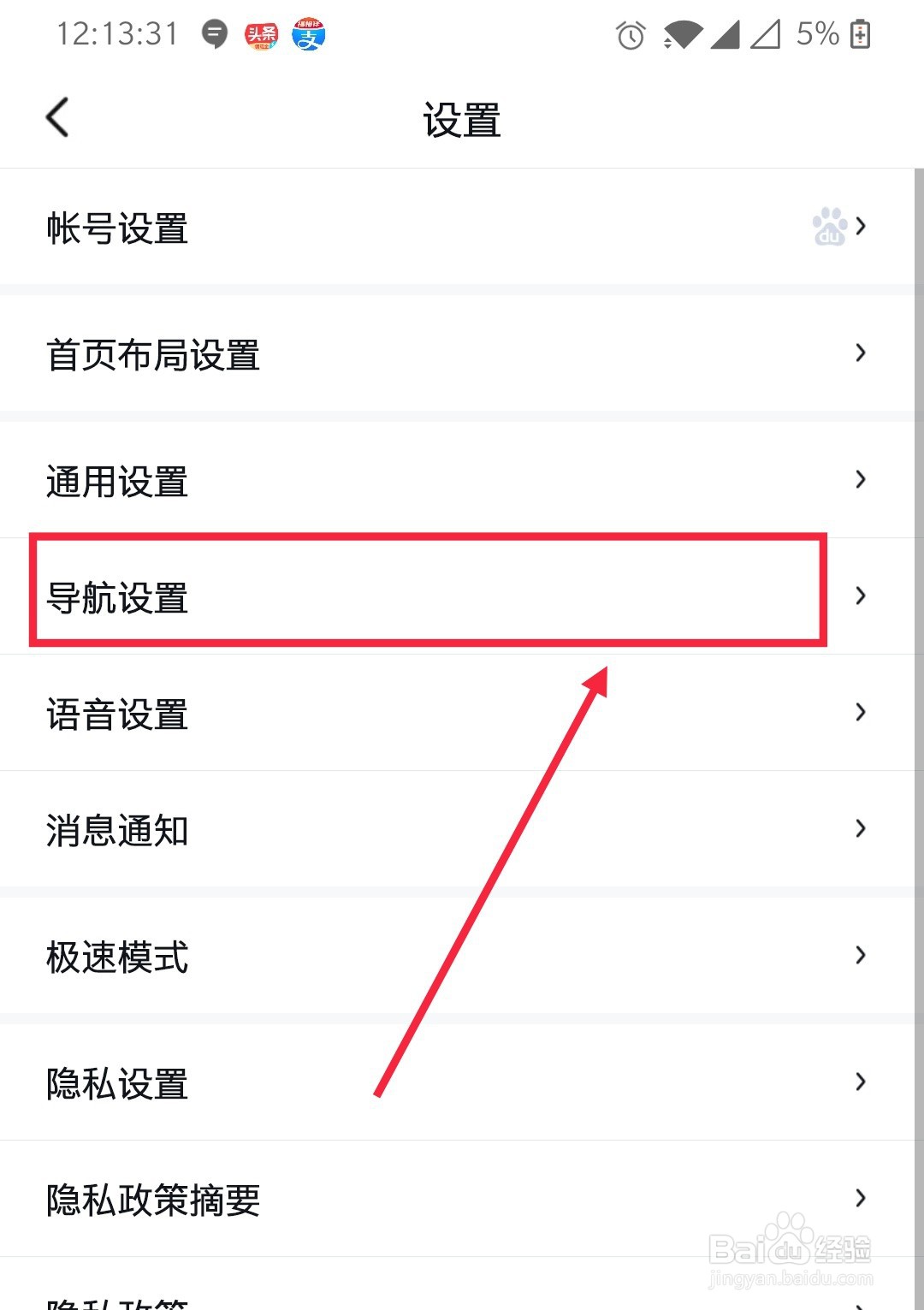
4、进入导航设置页后,点击“导航中显示内容”
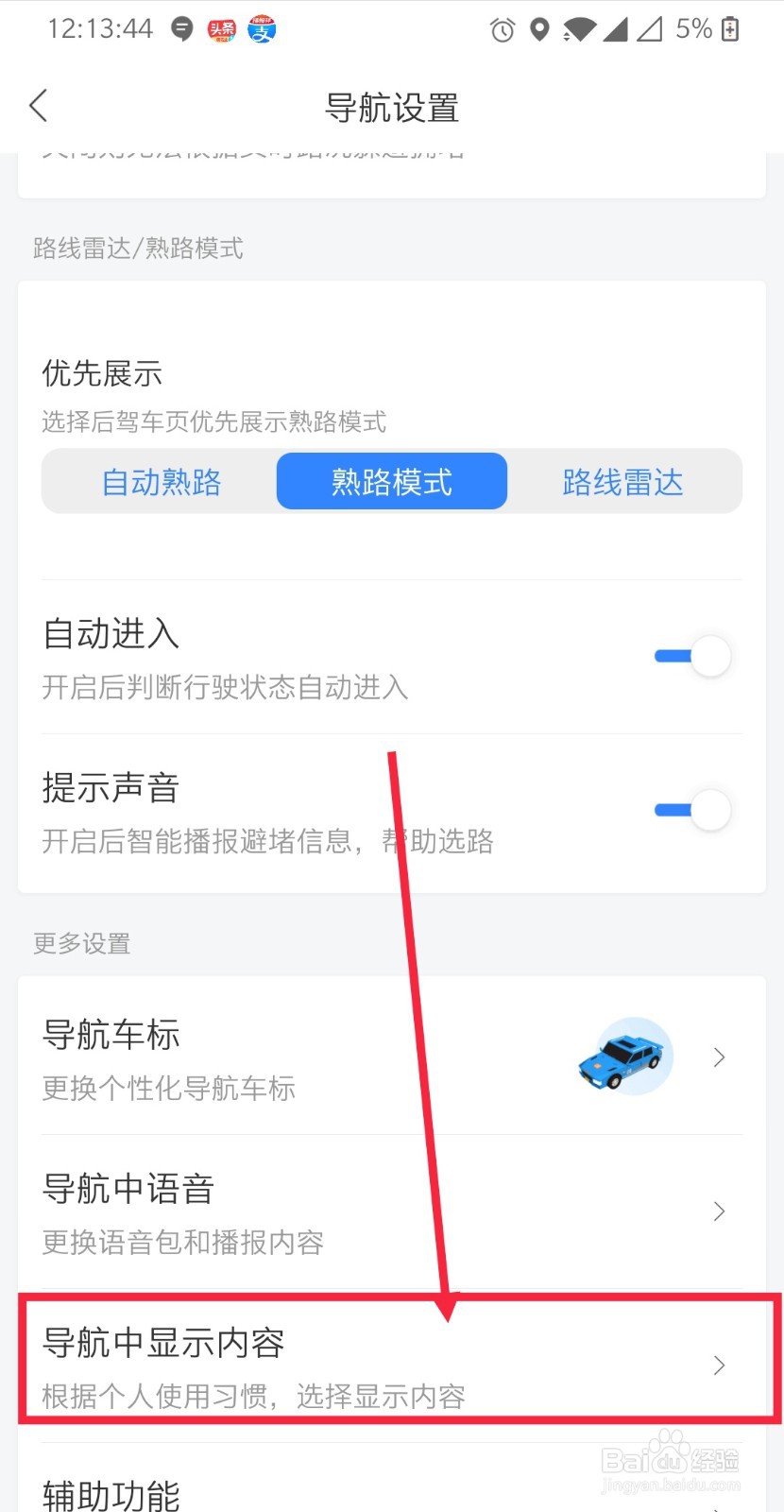
5、进入导航中显示内容页面后,找到“显示车标到终点红色连线”,点击右侧圆圈按钮开关,打开即可